Deblocați telefonul Android dacă ați uitat parola sau blocarea modelului
Miscellanea / / November 28, 2021
Ați uitat parola Android sau modelul ecranului de blocare? Nu vă faceți griji în acest ghid, vom vorbi despre diferite moduri prin care puteți recâștiga cu ușurință accesul sau debloca telefonul Android dacă ați uitat parola.
Smartphone-urile noastre au devenit o parte inseparabilă a vieții noastre. Ele pot fi considerate a fi o extensie a identității noastre. Toate contactele, mesajele, e-mailurile, fișierele de lucru, documentele, fotografiile, videoclipurile, melodiile și alte efecte personale sunt stocate pe dispozitivul nostru. O blocare cu parolă este setată pentru a se asigura că nimeni altcineva nu poate accesa și utiliza dispozitivul nostru. Ar putea fi un cod PIN, o parolă alfanumerică, model, amprentă sau chiar recunoaștere a feței. Cu timpul, producătorii de telefoane mobile au îmbunătățit într-o mare măsură caracteristicile de securitate ale dispozitivului, protejându-ți astfel confidențialitatea.
Cu toate acestea, uneori, ne trezim blocați de propriile noastre dispozitive. Când sunt făcute prea multe încercări nereușite de a introduce parola, telefonul mobil este blocat definitiv. Ar putea fi o greșeală sinceră a unui copil care încearcă să joace jocuri pe mobil sau poate că doar tu ai uitat parola. Acum, măsurile de securitate care au fost instalate pentru a vă proteja dispozitivul Android v-au blocat. Este frustrant să nu poți accesa și folosi propriul telefon mobil. Ei bine, nu-ți pierde speranța încă. În acest articol, vă vom ajuta
deblocați telefonul Android fără parolă. Există o serie de metode pe care le puteți încerca singur, înainte de a căuta ajutor profesionist de la un centru de service. Așadar, haideți să pătrundem.
Cuprins
- Deblocați telefonul Android dacă uitați parola sau blocarea modelului
- Pentru dispozitivele Android mai vechi
- 1. Utilizarea Contului Google pentru a vă reseta parola
- 2. Deblocați telefonul Android folosind serviciul Google Find My Device
- 3. Deblocați telefonul utilizând PIN-ul de rezervă
- 4. Deblocați dispozitivul Android utilizând Android Debug Bridge (ADB)
- 5. Blocarea interfeței de utilizare a ecranului de blocare
- Pentru noi dispozitive Android
- 1. Deblocați telefonul Android folosind Smart Lock
- 2. Efectuați o resetare din fabrică
Deblocați telefonul Android dacă uitați parola sau blocarea modelului
Pentru dispozitivele Android mai vechi
Soluția la această problemă depinde de versiunea Android care rulează pe dispozitivul dvs. Pentru vechi versiuni Android, adică versiuni înainte de Android 5.0, era mai ușor să deblocați dispozitivul dacă uitați parola. Cu timpul, aceste măsuri de securitate devin din ce în ce mai stricte și este aproape imposibil să vă deblocați telefonul Android fără o resetare din fabrică. Cu toate acestea, dacă utilizați un dispozitiv Android vechi, astăzi este ziua voastră norocoasă. Există mai multe moduri prin care vă puteți debloca dispozitivul fără parola pe un dispozitiv Android vechi. Să le aruncăm o privire în detaliu.
1. Utilizarea Contului Google pentru a vă reseta parola
Înainte de a începe cu această metodă, rețineți că această funcție este disponibilă numai pe Android 4.4 sau o versiune anterioară. Dispozitivele Android vechi aveau opțiunea de a utiliza Cont Google pentru a reseta parola dispozitivului dvs. Fiecare dispozitiv Android are nevoie de un Cont Google pentru a se activa. Aceasta înseamnă că fiecare utilizator Android s-a conectat la dispozitivele sale folosind un Cont Google. Acest cont și parola acestuia pot fi folosite pentru a obține acces la dispozitivul dvs. Urmați pașii de mai jos pentru a vedea cum:
- După ce ați făcut prea multe încercări nereușite de a introduce parola sau PIN-ul dispozitivului, ecranul de blocare va afișa un Opțiunea Am uitat parola. Apasa pe el.
- Dispozitivul vă va cere acum să vă conectați cu dvs Cont Google.
- Trebuie doar să completați numele de utilizator (care este id-ul dvs. de e-mail) și parola pentru Contul dvs. Google.
- Apoi faceți clic pe butonul de conectare și ești gata.
- Acest lucru nu va debloca doar telefonul, ci și resetați parola pentru dispozitivul dvs. Odată ce aveți acces la dispozitivul dvs., puteți configura o nouă parolă și vă asigurați că nu o uitați.
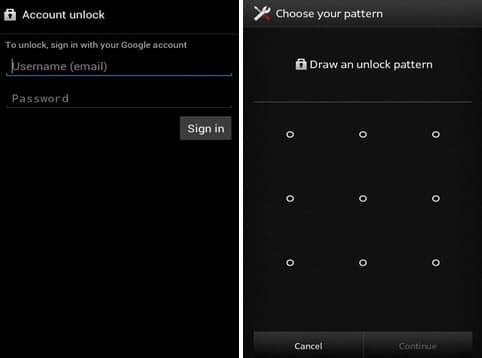
Cu toate acestea, pentru ca această metodă să funcționeze, trebuie să vă amintiți datele de conectare ale Contului dvs. Google. Dacă nici nu vă amintiți parola pentru aceasta, atunci trebuie mai întâi să vă recuperați Contul Google folosind un computer și apoi să încercați metoda descrisă mai sus. De asemenea, uneori ecranul telefonului se blochează pentru o perioadă de timp, cum ar fi 30 de secunde sau 5 minute, după prea multe încercări nereușite. Trebuie să așteptați ca perioada de expirare să treacă înainte de a putea face clic pe opțiunea Uitați parola.
2. Deblocați telefonul Android folosind serviciul Google Find My Device
Aceasta este o metodă simplă și directă care funcționează pentru dispozitivele Android vechi. Google are un Găsiți dispozitivul meu serviciu care este util atunci când vă pierdeți dispozitivul sau este furat. Folosind Contul dvs. Google, nu puteți doar să urmăriți locația dispozitivului, ci și să controlați anumite funcții ale acestuia. Puteți reda un sunet pe dispozitiv care vă va ajuta să îl localizați. De asemenea, puteți să vă blocați telefonul și să ștergeți datele de pe dispozitiv. Pentru a vă debloca telefonul, deschideți Google Find My Device pe computerul dvs și apoi apăsați pur și simplu pe Opțiunea de blocare. Dacă faceți acest lucru, veți înlocui parola/PIN-ul/modelul de blocare existente și va seta o nouă parolă pentru dispozitivul dvs. Acum vă puteți accesa telefonul cu această nouă parolă.

3. Deblocați telefonul utilizând PIN-ul de rezervă
Această metodă este aplicabilă numai pentru dispozitivele Samsung vechi. Dacă aveți un smartphone Samsung care rulează Android 4.4 sau o versiune anterioară, atunci vă puteți debloca telefonul folosind un cod de rezervă. Samsung permite utilizatorilor săi să configureze o copie de rezervă doar în cazul în care uitați parola sau modelul principal. Pentru a-l folosi, pur și simplu urmați acești pași:
1. Faceți clic pe PIN de rezervă opțiunea din partea dreaptă jos a ecranului.

2. Acum, introduceți Cod PIN și apăsați pe butonul Terminat.
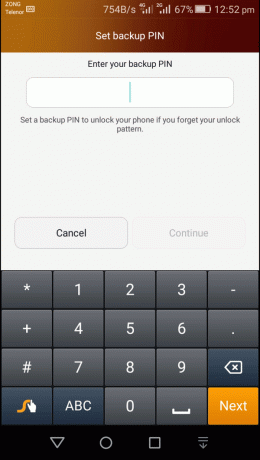
3. Dispozitivul dvs. va fi deblocat și vi se va cere să vă resetați parola principală.
4. Deblocați dispozitivul Android utilizând Android Debug Bridge (ADB)
Pentru a utiliza această metodă, trebuie să aveți activată depanarea USB pe telefon. Această opțiune este disponibilă sub Opțiuni pentru dezvoltatori și vă permite să accesați fișierele telefonului dvs. printr-un computer. ADB este folosit pentru a introduce o serie de coduri în dispozitiv prin intermediul unui computer pentru a șterge programul care controlează blocarea telefonului. Astfel, va dezactiva orice parolă sau PIN existentă. De asemenea, dispozitivul dvs. nu poate fi criptat. Noile dispozitive Android sunt criptate implicit și, prin urmare, această metodă funcționează numai pentru dispozitivele Android vechi.
Înainte de a începe acest proces, trebuie să vă asigurați că aveți Android Studio instalat pe computer și configurați corespunzător. După aceea, urmați pașii de mai jos pentru a vă debloca dispozitivul folosind ADB.
1. În primul rând, conectați telefonul mobil la computer printr-un cablu USB.
2. Acum, deschideți fereastra Prompt de comandă din dosarul platformei-instrumente. Puteți face acest lucru apăsând Shift+clic dreapta și apoi selectați opțiunea pentru deschideți fereastra de comandă aici.
3. Odată ce fereastra Prompt de comandă este deschisă, introduceți următorul cod: adb shell rm /data/system/gesture.key și apoi apăsați Enter.

4. După aceasta, pur și simplu reporniți dispozitivul. Și vei vedea că dispozitivul nu mai este blocat.
5. Acum, configurați un nou PIN sau parolă pentru telefonul dvs. mobil.
5. Blocarea interfeței de utilizare a ecranului de blocare
Această metodă funcționează numai pentru acele dispozitive care rulează Android 5.0. Aceasta înseamnă că alte dispozitive care au versiuni Android mai vechi sau mai noi nu pot folosi această metodă pentru a obține acces la dispozitivele lor. Acesta este un hack simplu care ar cauza blocarea ecranului, permițându-vă astfel să obțineți acces la dispozitiv. Ideea de bază este să-l împingi dincolo de capacitatea de procesare a telefonului. Urmați pașii de mai jos pentru a vă debloca telefonul Android fără parolă:
- Este un Buton de urgență pe ecranul de blocare care vă permite să efectuați apeluri telefonice de urgență și deschide dialer-ul în acest scop. Atingeți-l.
- Acum introduceți zece asteriscuri în dialer.
- Copiați întregul text și apoi lipiți-l lângă asteriscurile preexistente. Continuați această metodă până când opțiunea de lipire nu mai este disponibilă.
- Acum reveniți la ecranul de blocare și faceți clic pe Pictograma aparatului foto.
- Aici, trageți în jos panou de notificare, iar din meniul drop-down, faceți clic pe Setări buton.
- Acum vi se va cere să introduceți parola.
- Lipiți asteriscurile copiate anterior din dialer și apăsați Enter.
- Repetați acest lucru de câteva ori și Interfața de utilizare a ecranului de blocare se va bloca.
- Acum puteți obține acces la dispozitiv și puteți seta o nouă parolă.

Pentru noi dispozitive Android
Noile smartphone-uri care rulează pe Android Marshmallow sau o versiune superioară au măsuri de securitate mult mai complexe. Acest lucru face să fie extrem de dificil obțineți acces sau deblocați telefonul dvs. Android dacă uitați parola. Există, totuși, câteva soluții și le vom discuta în această secțiune.
1. Deblocați telefonul Android folosind Smart Lock
Unele smartphone-uri Android au o funcție de blocare inteligentă. Vă permite să ocoliți parola principală sau blocarea modelului în anumite circumstanțe speciale. Acesta ar putea fi un mediu familiar, cum ar fi atunci când dispozitivul este conectat la Wi-Fi de acasă sau este conectat la un dispozitiv Bluetooth de încredere. Următoarea este lista cu diferite opțiuni pe care le puteți seta ca blocare inteligentă.
1. Locuri de încredere: Vă puteți debloca dispozitivul dacă sunteți conectat la Wi-Fi de acasă. Deci, dacă uitați parola principală, pur și simplu întoarceți-vă acasă și utilizați funcția de blocare inteligentă pentru a intra.
2. Față de încredere: Majoritatea smartphone-urilor moderne Android sunt echipate cu recunoaștere facială și pot fi folosite ca alternativă la parolă/PIN.
3. Dispozitiv de încredere: De asemenea, vă puteți debloca telefonul utilizând un dispozitiv de încredere, cum ar fi o cască Bluetooth.
4. Voce de încredere: Unele smartphone-uri Android, în special cele care rulează pe Stock Android, cum ar fi Google Pixel sau Nexus, vă permit să vă deblocați dispozitivul folosind vocea.
5. Detectare pe corp: Smartphone-ul este capabil să detecteze că dispozitivul se află pe persoana ta și, astfel, este deblocat. Această caracteristică are însă dezavantajele sale, deoarece nu este foarte sigură. Acesta va debloca dispozitivul, indiferent de cine îl deține. De îndată ce senzorii de mișcare detectează orice activitate, deblochează telefonul. Numai când mobilul este staționat și zace undeva va rămâne blocat. Prin urmare, activarea acestei funcții nu este de obicei recomandabilă.

Rețineți că pentru a deblocați telefonul utilizând o blocare inteligentă, trebuie să-l configurați mai întâi. Puteți găsi funcția Smart Lock în Setări, sub Securitate și locație. Toate aceste setări și caracteristici descrise mai sus vă cer să le dați undă verde pentru a vă debloca dispozitivul. Așa că asigurați-vă că ați configurat cel puțin câteva dintre ele pentru a vă salva în cazul în care vă uitați parola.
2. Efectuați o resetare din fabrică
Singura altă alternativă pe care o aveți este să efectuați a Resetare din fabrică pe dispozitivul dvs. Îți vei pierde toate datele, dar cel puțin vei putea să-ți folosești din nou telefonul. Din acest motiv, este întotdeauna o idee bună să faceți o copie de rezervă a datelor dvs. atunci când este posibil. După ce resetarea din fabrică este finalizată, puteți descărca toate fișierele personale din cloud sau pe altă unitate de rezervă.
Există două moduri prin care vă puteți reseta telefonul la setările din fabrică:
A. Utilizarea serviciului Google Find my Device
Când deschideți site-ul web Google Find my Device pe computer și vă conectați cu Contul Google, puteți efectua anumite modificări telefonului de la distanță. Puteți șterge de la distanță toate fișierele de pe mobil cu un singur clic. Pur și simplu atingeți Ștergeți dispozitivul opțiunea și va reseta telefonul la setările din fabrică. Aceasta înseamnă că parola/pin-ul anterior va fi, de asemenea, eliminat. În acest fel, puteți debloca cu ușurință telefonul Android dacă ați uitat parola. Și odată ce ați redobândit accesul la dispozitiv, puteți seta o nouă parolă.
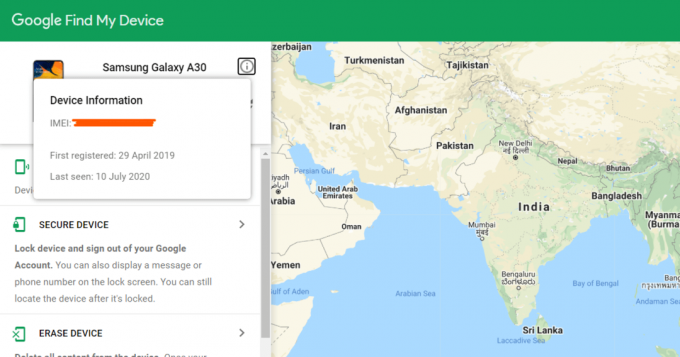
b. Resetați manual telefonul din fabrică
Pentru a utiliza metoda descrisă mai sus, trebuie să o activați dinainte. Dacă nu ați făcut asta deja, atunci trebuie să optați pentru o resetare manuală din fabrică. Acum, această metodă diferă de la un dispozitiv la altul. Prin urmare, trebuie să căutați telefonul și modelul acestuia și să vedeți cum să inițiați o resetare din fabrică. Iată câțiva pași generali care funcționează pentru majoritatea dispozitivelor:
1. În primul rând, trebuie să opriți dispozitivul.
2. Odată ce telefonul dvs. mobil este oprit, apăsați și mențineți apăsat butonul de pornire impreuna cu butonul de reducere a volumului atâta timp cât nu pornește bootloader-ul Android. Acum combinația de taste poate fi diferită pentru mobil, ar putea fi butonul de pornire împreună cu ambele taste de volum.
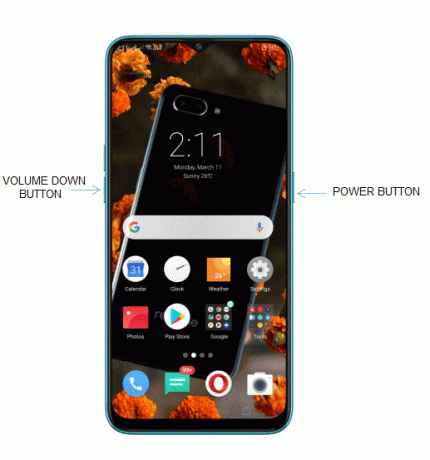
3. Când pornește bootloader-ul, ecranul tactil nu va funcționa, așa că trebuie să utilizați tastele de volum pentru a naviga.
4. Folosește butonul de reducere a volumului pentru a naviga la modul de recuperare și apoi apăsați butonul de pornire pentru al selecta.
5. Aici, navigați la Șterge datele / setările din fabrică opțiunea folosind tastele de volum și apoi apăsați tasta Butonul de pornire pentru a-l selecta.

6. Acest lucru va iniția resetarea din fabrică și, odată finalizat, dispozitivul dvs. va fi din nou nou-nouț.
7. Acum va trebui să parcurgeți întregul proces de conectare la dispozitiv cu Contul Google, așa cum ați procedat pentru prima dată.
Inutil să spunem că blocarea dispozitivului dvs. existent a fost eliminată și nu veți avea nicio problemă să obțineți acces la dispozitiv.
Recomandat:
- Cum să remediați problemele Facebook Messenger
- Cum să accesați meniul Setări Android
Sper că ghidul de mai sus a fost de ajutor și că ați putut deblocați telefonul Android fără parolă. Dar dacă mai aveți întrebări cu privire la acest ghid, nu ezitați să le întrebați în secțiunea de comentarii.



